Это цитата сообщения Лариса_Гурьянова Оригинальное сообщение
Портативная программа MusicWire
Хочу познакомить вас с такой программой - MusicWire, программа, которая ищет музыку и аудиокниги по нескольким музыкальным источникам, содержащих 100 миллионов песен в формате МП3

Скачать программу можно на официальном сайте или из вложения снизу

Работать в программе MusicWire одно удовольствие!




Теперь настройте Программу, русифицируйте ее и обозначьте папку, куда будете скачивать музыку

Теперь ищем музыку:






Мне эта программа очень понравилась, надеюсь, что и вам понравится тоже..))
для вас Лариса Гурьянова

Это цитата сообщения Flash_Magic Оригинальное сообщение
Цветочные разделители для оформления постов.
Это цитата сообщения ТАМАРА_ШЕРСТЮК Оригинальное сообщение
Как настроить Google Chrome ...
Как настроить Google Chrome?
 Приветствую Вас, читатели Soft & Apps!
Приветствую Вас, читатели Soft & Apps!
В предыдущей статье я посоветовал Вамустановить браузер Google Chrome, так как несколько дальнейших уроков будут посвящены именно ему! Надеюсь, Вы успешно проделали эту операцию, и данный обозреватель пришелся Вам по вкусу.
Ну а сейчас я покажу, как настроить Google Chrome. Ведь с любой программой намного приятнее работать, когда она настроена так, как это нужно именно Вам.
Как настроить Google Chrome?
Настроить Google Chrome очень просто!
Нажмите на кнопку «Настройка и управление Google Chrome» (гаечный ключик в правом верхнем углу).
Откроется контекстное меню, с помощью которого можно выполнять различные действия: например, посмотреть историю, загрузки и т.д. Но сегодня нам нужен пункт «Настройки».
Это цитата сообщения Flash_Magic Оригинальное сообщение
Универсальный видео конвертер "ВидеоМАСТЕР" - подробный обзор.
 [429x335] [429x335] | Версия: ВидеоМАСТЕР 5.0 Дата выпуска: 19 января 2015 года Язык интерфейса: Русский ОС: Windows 7, 8, Vista, XP Размер файла: менее 25 Mb |
ВидеоМАСТЕР - это мощный и быстрый видеоконвертер, включающий все необходимые функции для работы с видео. При помощи этой программы, вы без особых знаний, сможете быстро конвертировать видео в любой формат, включая ролики высокого разрешения и онлайн-видео. Конвертер включает более 320 готовых настроек видео для мобильных устройств (плееров, телефонов, игровых приставок) и популярных сайтов, таких как YouTube, Vimeo, ВКонтакте и др.
 [636x480]
[636x480]ВидеоМастер позволяет не только переделывать видео в любой формат, но и содержит массу полезных функций для обработки видео. Например, в программе можно склевать и обрезать куски видео, регулировать настройки качества видео изображения, добавлять надписи, применять эффекты и многое, многое другое.
Если у вас ещё нет этой чудо - программки, вы сможете скачать конвертер видео на русском, на официальном сайте.
Теперь давайте посмотрим как работать в ВидеоМАСТЕРЕ и что можно сделать.
Открываем программу и добавляем своё видео. Для этого жмём ДОБАВИТЬ,
и в открывшемся окне выбираем, один ролик, несколько или целую папку.
Это цитата сообщения inga_tcheh Оригинальное сообщение
Если Вас заблокировали
Существует множество способов обойти преграды. И если вдруг Вас заблокировали, вот самый простой способ избавиться от блокировки. Зайдите в свой поисковик - у меня яндекс, и наберите слово - АНОНИМАЙЗЕР. Откроются сайты такого направления
 [783x693] (вот они на скриншоте) и выберите тот, который приглянулся Вам. Я зашла на Лиру через вот этот анонимайзер
[783x693] (вот они на скриншоте) и выберите тот, который приглянулся Вам. Я зашла на Лиру через вот этот анонимайзерЧитать далее
Это цитата сообщения novprospekt Оригинальное сообщение
Некоторые приемы работы с плагином Star Filter Pro.
Про сам плагин, ссылку на скачивание и видеоурок по его установке читаем здесь
Дело в том, что плагин Star Filter Pro автоматически просчитывает самые яркие и контрастные светлые участки на картинке и рисует там звёздочки.
Для того, чтобы звёздочки можно было расположить только в определенном месте, надо сначала удалить все звёздочки проставленные плагином Star Filter Pro, а затем уже вручную проставить звёздочки в нужных местах на картинке.
Открываем нашу картинку в плагином Star Filter Pro и видим, что имеется много групп звёздочек в разных местах.
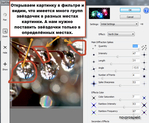 [700x576]
[700x576]Чтобы убрать всё звёздочки с картинки, выбираем инструмент стирания звёздочек (крестик) на панели инструментов и, поместив этот инструмент в левом верхнем углу картинки, обводим пунктирной рамкой всю картинку. Когда мы отпустим мышку все звёздочки с картинки удаляться.
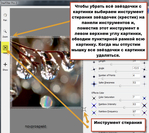 [700x624]
[700x624] Для того, чтобы поставить звёздочку в нужном месте, выбираем инструмент добавления звёздочек (плюсик) на панели инструментов. И щелкаем им в нужном месте на картинке. Но для того, что звёздочка появилась, необходимо на картинке выбрать самое светлое и яркое место.
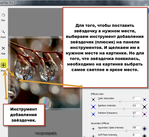 [700x643]
[700x643]Если же вас устроило то, как плагин Star Filter Pro автоматически расположил звёздочки на картинке, но хочется немного уменьшить их количество, то выбрав инструмент удаления звёздочек (крестик) на панели инструментов плагина, щелкайте по тем звёздочкам которые хотите удалить.

Серия сообщений "Фильтры и плагины":
Часть 1 - Моя анимация «Со Старым Новым Годом!» по уроку «Анимация блеска плагином Star Filter Pro».
Часть 2 - Некоторые приемы работы с плагином Star Filter Pro.
Это цитата сообщения Tessa_Fiery-Phoenix Оригинальное сообщение
Генератор цвета (быстрое и удобное получение кода)
Нажимайте на понравившийся цвет и получайте код для оформления дневничков, рамок и открыток
Если вашего цвета нет на барабане генератора, напишите в строке свой цвет и програмка сама его найдёт.
Серия сообщений "фотошоп, проги, приложения":
Часть 1 - Фотошоп
Часть 2 - Частичное анимирование картинки
...
Часть 37 - 97- Видеоуроков по Adobe Photoshop от Игоря Ульмана
Часть 38 - урок в фотошопе. Делаем открытку
Часть 39 - Генератор цвета (быстрое и удобное получение кода)
Часть 40 - фоторедактор
Часть 41 - Как запретить доступ к сайтам на компьютере
...
Часть 47 - О разном в лиру (Определение песни по звуку онлайн)
Часть 48 - Как очистить виртуальную память компьютера?
Часть 49 - Как снять защиту с PDF файла.
Это цитата сообщения jzayka Оригинальное сообщение
Цифровые часики в Adobe Flash(AS2,AS3).
Будем делать цифровые часики используя AS2 (AS3).
Думаю ,что это мечта каждого,кто только начал осваивать флеш.Уроков в сети много,на сайте тоже есть. Мне понравился этот Урок.
На мой взгляд очень простой.
Добавила свои пояснения и скрины.Уверена,что вы легко справитесь.
Подготовительная работа абсолютно одинакова(для AS2,AS3).
Можно начинать работу в любом документе(AS2 или AS3) ,потом применить соответствующий код.
| | |
Для тех ,кто будет использовать в программе Aloe для украшения работ,делайте часики созданные с применением AS2.
Если вы хотите сделать просто часики,используйте любой код.Коды ниже в уроке и во вложении к посту.
Это цитата сообщения Jorjorych Оригинальное сообщение
Фоторедакторы онлайн.
ФОТОРЕДАКТОРЫ
СОЗДАТЬ СЛАЙД - ШОУ
ДОБАВИТЬ ФОТОЭФФЕКТ. АНИМИРОВАТЬ ФОТО.
НАПИСАТЬ ТЕКСТ НА ФОТО
УВЕЛИЧИТЬ,УМЕНЬШИТЬ,ПОДПИСАТЬ.
СОЗДАТЬ БЛЁСТКИ НА ФОТО
ВСТАВИТЬ ЛИЦО В ШАБЛОН.СОЗДАТЬ РОЛИК.
ВСЕВОЗМОЖНЫЕ ЭФФЕКТЫ,КОЛЛАЖИ
СОЗДАТЬ КОЛЛАЖ ИЗ ФОТО
МНОЖЕСТВО ФОТОРАМОК.ФОТОЭФФЕКТЫ.
ВСЕВОЗМОЖНЫЕ ЭФФЕКТЫ,ГЛИТЕРЫ
УВЕЛИЧИТЬ,УМЕНЬШИТЬ. ВСЕВОЗМОЖНЫЕ ЭФФЕКТЫ
Это цитата сообщения GALA-FEYA Оригинальное сообщение
множественная загрузка изображений-2. Более удобный вариант-всё тот же радикал
но вот только что познакомилась с ещё более удобным способом... (благодарность
Опять спасибо http://www.radikal.ru/.
Оказывается этот сервер предлагает нам 2 клиент -программы :
1. Радикал-Фото клиент
О том как работать с ним - подробно написано ЗДЕСЬ.
2.Радикал-Фото ShellExtension
Об этом способе я и расскажу - он мне жутко понравился...
- прежде всего его надо установить.
На сервере http://www.radikal.ru/ есть кнопочка для установки
 [показать]
[показать] Смело жмите на неё, скачается программа.
Запустите файл, следуйте советам программы установщика, после установки программы в контекстном меню добавится программа Радикал-Фото ShellExtension.
РАБОТА С ПРОГРАММОЙ:
- Откройте "Проводник" (ту папку где у вас лежат файлы)
- Выделите все изображения (мышкой), которые надо загрузить.
 [показать]
[показать]- Правой кнопкой мышки откройте контекстное меню "Проводника", выскочит окошко.
 [показать]
[показать]- Выберите "Опубликовать на Radikal.ru"
- Выскочит окошко - программа обработки и загрузки изображений на сервер.
 [показать]
[показать] В открывшейся форме программы - в области обработки вы можете выбрать параметры, необходимые для оптимизации Ваших изображений.
Параметры обработки установлены по умолчанию: "Уменьшить до [640px]", "Оптимизировать формат", "Повернуть на [0°]", "Качество JPEG [85]", "Интерполяция [bilinear]", "Создать превью [180px]", "Надпись на превью [Увеличить]". Вы также можете менять их по собственному усмотрению.
Панель инструментов для обработки изображений идентична панели инструментов на сайте www.radikal.ru.
Здесь я хочу остановиться подробнее.
Там, где и так ясно - я останавливаться не буду.
А вот где у меня были заморочки - поделюсь с вами.
- если у вас картинки очень большие, но они для вас роли не играют, то можете в "Уменьшить до [640px]" поставить те значения, какие вам необходимы.
-если у вас формат PNG или GIF , а вам нужен JPG , то галочку НЕ снимайте в "Оптимизировать формат".
-если у вас формат PNG или GIF, и нужно, чтобы он и сохранился - то не оптимизируйте формат, СНИМИТЕ галочку, а то формат изменится
!!! И не забудьте поставить в "качестве JPEG" значение "1"
- Чтобы добавить в альбом - надо, чтобы вы были зарегистрированы на http://www.radikal.ru/, и был создан альбом с необходимым названием.
ТИП ССЫЛОК.
1. ссылка.
Это просто прямая ссылка на картинку - её адрес. (можно вставить в адресную строку в браузере и вы её увидите)
2. Картинка в тексте... Это уже код самой картинки в таком виде:
 [показать]
[показать](но он не везде подходит, чаще используется вид HTML)
3. Превью - увеличение по клику (маленькие кликабельные картинки, после нажатия на которые открывается полноразмерное изображение картинки...) в том же виде , что и пункт 2.
 [показать]
[показать]6.HTML: картинка в тексте.
Это просто картинка, но в записи HTML. Вид кода такой:
 [показать]
[показать]Радикал даёт код картинки с ссылкой на свой сайт (в качестве рекламы), если вы не хотите этого, то уберите то, что в синем, и оставьте то, что подчёркнуто красным.
7. HTML: Превью - увеличение по клику. Код в таком же виде как и в п.6
 [показать]
[показать]п.8 и п.9 я не использую, это другие варианты кодов, я с ними не знакома...
Дальше....
Интерполяцию я не трогаю - с чем её едят - не знаю. Кто разбирается - скажите....
- Размер превью можете изменить так, как вам нужно...
- надпись на превью можно оставить как есть, можно изменить, а можно вообще ничего не писать - тогда уберите галочку.
Теперь СМЕЛО ЖМИТЕ на "ЗАГРУЗИТЬ НА СЕРВЕР".
Ну и на радикале в вашем выбранном альбоме они и разместятся.
Всё замечательно.
После отправки изображений на сервер программа вставляет в буфер обмена выбранные Вами коды картинок. Вы можете их добавить в свое сообщение для публикации на форуме, в блоге или чате, также сохранить ссылки для дальнейшего использования.
НО...
Но если в первой программе прога сама выдавала ссылки, то здесь я их не увидела....
И, как дура, сидела и смотрела на комп - не знала -
Это цитата сообщения Джоан Оригинальное сообщение
Радикал-Фото ShellExtension.
 [460x52] [460x52]
РАДИКАЛ стало очень много рекламы, , и грузить картинки или фоны через него стало проблематично. А без РАДИКАЛА нам никак не обойтись. |
Это цитата сообщения Flash_Magic Оригинальное сообщение
УРОК - КАК БЫСТРО СДЕЛАТЬ ОТКРЫТКИ В ОНЛАЙН
Многим знаком этот сайт
 [318x55]
[318x55]
Это онлайн генератор - палочка выручалочка.
Я им пользуюсь довольно часто, и уже ни раз о нём писала.
Здесь можно сделать всё на быструю руку открытки,
или красивые пожелания друзьям для комментариев.
Можно обрезать анимированную картинку и убрать логотип,
сделать надпись, вставить в рамочку, добавить анимированные эффекты,
редактировать фотографию, увеличить или уменьшить любую картинку.
Сегодня хочу Вам показать, как быстро сделать пожелание для друга.
Картинки кликабельны

Это цитата сообщения Лариса_Гурьянова Оригинальное сообщение
Перевод маски в прозрачный формат
 [показать]
[показать] ПАМЯТКА НАЧИНАЮЩИМ ФОТОШОППЕРАМ
Написано Фима-Собак А я вставила скрины, чтобы начинающим было легче разобраться.
1. Открываем саму маску. Режим-перевести в RGB.
 [800x475]
[800x475]Это цитата сообщения novprospekt Оригинальное сообщение
Экшен для Photoshop «Web Button»
 [700x]
[700x]Сделала небольшой набор экшенов для создания красочных кнопочек, которые можно быстро сделать и использовать для оформления страничек.
Например, сделать кнопку - баннер своей странички
или плашечки под часики или календарик.
Или кнопки для переходов
 [150x]
[150x] [150x]
[150x] [150x]
[150x] [150x]
[150x] [150x]
[150x]Как работать с этим экшеном.
"Читаем далее «как работать с экшеном»"
Серия сообщений "экшены":
Часть 1 - Экшен Sharping для Photoshop.
Часть 2 - Glossy Icon Maker - экшен для создания глянцевых иконок в Photoshop.
Часть 3 - Экшен для Photoshop «Web Button»
Это цитата сообщения BelayaLiliya Оригинальное сообщение
Урок фотошоп Зажигаем свечи
1) Открываем любое изображение со свечой. Если изображение большое, уменьшаем его размеры с помощью команды Image - Image Size
2) Любым удобным инструментом, например Lasso Tool выделяем пламя (точность необязательна, но желательно обогнуть область фитиля)
3) Копируем выделенную область (Ctrl+C)
4) На новом слое вставляем скопированное (Ctrl +V)
5) Дублируем еще 2 раза полученный слой. таким образом у нас будет 4 слоя: свечка и три слоя с огнем.
6) На каждом слое, кроме первого, с помощью Filter – Liquify изменяем форму языка пламени.
7) Дублируем кадры: для простоты сделаем количество кадров, равное количеству слоев.
8) Выделяем первый кадр. Оставляем видимым первый слой со свечой. Остальные слои скрыты.
9) Переходим на второй кадр. Оставляем видимыми первый слой со свечой и второй слой с огнем.
10) На третьем кадре оставляем видимыми первый и третий слой.
11) На четвертом кадре оставляем первый и четвертый слой.
12) Ставим на всех кадрах время - приблизительно 0,1 сек.
 [показать]
[показать]
13) Сохраняем рисунок File-Save Optimized As…
Любуемся на горящую свечу!
 [показать]
[показать]
Автор урока Iriska
Это цитата сообщения Лариса_Гурьянова Оригинальное сообщение
Прекрасные видео-уроки CS5 от Зоси
 [400x]
[400x](фотошоп от Зоси)
|
Читать далее
Серия сообщений "Бродилки":
Часть 1 - Бродилка по урокам Natali
Часть 2 - Бродилка по урокам Ledy OlgA
...
Часть 24 - Клипарт "Цветы"
Часть 25 - Клипарт в PNG - супер-бродилка!!!
Часть 26 - Прекрасные видео-уроки CS5 от Зоси
Часть 27 - Я так училась фотошоп(у)
Серия сообщений "* Видео-уроки от Зоси":
Часть 1 - Видео-урок от Зоси "Разговорное облачко"
Часть 2 - Видео-урок от Зоси "Текстовой эффект"
...
Часть 25 - Удаление заднего фона с помощью цветового диапазона
Часть 26 - Видео-урок ФШ от Зоси "Перелистываем альбом"
Часть 27 - Прекрасные видео-уроки CS5 от Зоси
Это цитата сообщения LiSu Оригинальное сообщение
Строчный календарь в Adobe Flash для AS3
|
Это цитата сообщения Лариса_Гурьянова Оригинальное сообщение
Цветочный шлейф за курсором - урок № 1
 [показать]
[показать] УЧИМСЯ ДЕЛАТЬ ФЛЕШКИ
Давайте подробней разберемся в этом УРОКЕ
Работа выполнена в Adobe Flash (поводи мышкой по картинке)


